Kako dodati glazbu u FB priču/objavu/reel? Vodič za 2025.
Već je dokazano da glazba unosi život u vaš sadržaj, i baš kao i na Facebook Storyju, možete ga jednostavno učiniti zabavnijim i zanimljivijim dodavanjem glazbe! Kako dodati glazbu u Facebook Story ili objavu? Ili u objavu i video zapise? Shvaćanje gdje i kako koristiti glazbene alate na Facebooku može biti zbunjujuće. Stoga ova objava nudi 4 jednostavna načina za dodavanje glazbe u vašu priču, objavu i video zapise! Čak vam donosi odgovore na pitanje Zašto ne mogu dodati glazbu u svoju Facebook objavu? Pojačajte zvuk odmah!
Popis vodiča
Možete li dodati glazbu u objavu na Facebooku Kako dodati glazbu u video za objavu na Facebooku Kako staviti glazbu na Facebook priču Kako dodati glazbu u objavu na Facebooku Kako napraviti Facebook Reels s glazbom Ne možete dodati glazbu na Facebook? Evo mogućih razlogaMožete li dodati glazbu u objavu na Facebooku
Prije nego što se uhvatite u koštac s pitanjima poput dodavanja glazbe u Facebook priču, prvo saznajte možete li dodati glazbu u Facebook objavu. Nažalost, ne možete dodati glazbu u običnu Facebook poruku ili objavu. Iako Facebook nudi nekoliko glazbenih značajki, one su donekle ograničene ovisno o vrsti sadržaja koji objavljujete.
Evo gdje možete dodati glazbu:
- • Facebook priče. Brzo dodajte glazbene naljepnice svojim pričama, poput fotografija ili videozapisa, pomoću mobilne aplikacije.
- • Facebook Reels. Glazba se može uključiti izravno iz Facebookove audio biblioteke prilikom izrade videokoluta.
- • Glazba na Facebook profilu. Prikvačite pjesmu na svoju profilnu sliku pomoću Facebook aplikacije.
Kako dodati glazbu u video za objavu na Facebooku
Učenje kako dodati glazbu u video prije objavljivanja na Facebooku odličan je način da svoj sadržaj učinite privlačnijim, zanimljivijim ili emotivnijim. Kao što znate, Facebook vam ne dopušta ugrađivanje glazbe u videozapise, ali možete dodati glazbu unaprijed pomoću AnyRec Video ConverterOvaj program je više od običnog pretvarača; to je moćan alat za uređivanje videa koji poboljšava vaše videozapise značajkama kao što su obrezivanje, spajanje, dodavanje efekata i, što je najvažnije, umetanje pozadinske glazbe. Osim toga, ne ugrožava kvalitetu nakon dodavanja glazbe na Facebook videozapise, što je ključno prilikom dijeljenja sadržaja online.

Uvezite svoje audio datoteke u bilo kojem formatu i dodajte glazbu u Facebook videozapise.
Promijenite razinu glasnoće, dodajte postupno pojačavanje/zatamnjivanje i savršeno sinkronizirajte glazbu.
Nudi brzo renderiranje bez gubitka kvalitete (podržano je 4K).
Podrška za unaprijed postavljene postavke za Facebook, YouTube, Instagram i još mnogo toga.
Sigurno preuzimanje
Sigurno preuzimanje
Korak 1. Nakon pokretanja AnyRec Video Convertera, kliknite gumb "Dodaj datoteke" da biste prenijeli svoj videozapis na Facebook. Započnite uređivanje klikom na gumb "Uredi" i pogledajte sve kartice za uređivanje.

Korak 2. Idite na karticu "Zvuk" da biste dodali glazbu za svoj video na Facebooku klikom na gumb "Dodaj" pored polja "Zvučni zapis". Ovdje možete promijeniti glasnoću i omogućiti efekt odgode zvuka.

3. korak Od tamo možete prilagoditi orijentaciju videa na kartici "Rotiranje i obrezivanje", pa čak i promijeniti veličinu okvira. Zatim primijenite filtere i promijenite svjetlinu i kontrast na kartici "Efekti i filteri".

Korak 4. Nakon što završite sa svim tim, kliknite gumb "U redu". Na glavnom zaslonu odaberite željeni format, naziv i lokaciju za svoj videozapis. Kliknite gumb "Pretvori sve" da biste ga spremili. Također možete komprimiraj video za Facebook Messenger.

Kako staviti glazbu na Facebook priču
Facebook priče vam omogućuju dijeljenje kratkog, privremenog sadržaja s prijateljima i pratiteljima. Osim naljepnica i tekstova, jedna popularna značajka je dodavanje glazbe vašoj priči, bilo da se radi o fotografiji ili videu. Evo koraka za dodavanje glazbe u Facebook priču:
Korak 1. Otvorite mobilnu aplikaciju Facebook sada. Dodirnite "Izradi priču" na vrhu vašeg news feeda i glavna stranica prikazat će sve fotografije i videozapise iz vašeg albuma. Odaberite i dodirnite sliku koju želite dodati.
Korak 2. Zatim dodirnite gumb "Glazbene note" za prikaz popisa pjesama. Pomoću trake za pretraživanje pronađite naziv pjesme ili izvođača koji vam se sviđa; dodirnite pjesmu da biste je odabrali i premjestit ćete se na zaslon za prilagodbu.

3. korak Odatle odaberite dio pjesme, odaberite stil teksta ili dodirnite opciju omota albuma ako ne želite prikazivati tekst. Prije nego što kliknete gumb "Gotovo" za "Podijeli u priči", svojoj priči možete dodati naljepnice i još mnogo toga.
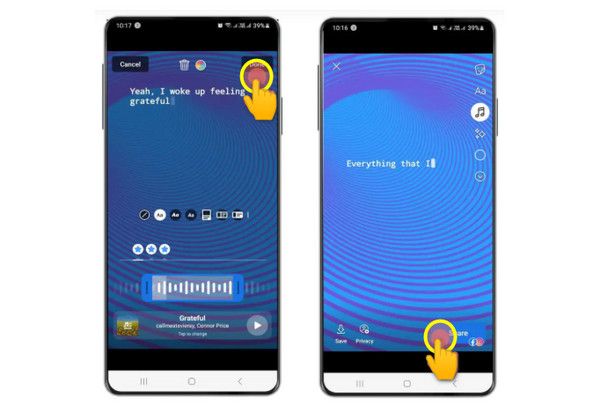
Kako dodati glazbu u objavu na Facebooku
Sljedeće: Iako Facebook ne podržava dodavanje glazbe izravno u objave koje sadrže samo tekst, i dalje možete dodati glazbu u objave koje sadrže slike ili videozapise. Evo kako staviti glazbu na objavu na Facebooku:
Korak 1. Nakon pokretanja Facebook aplikacije, dodirnite tekstualno polje "Što ti je na umu". Dodirnite "Fotografija/Video" i odaberite bilo koju fotografiju koju želite koristiti za svoju objavu na Facebooku.
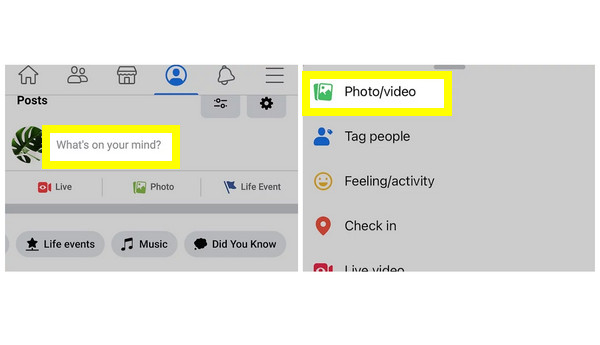
Korak 2. Nakon toga dodirnite gumb "Uredi", zatim gumb "Zvuk" i odaberite pjesmu pomoću trake za pretraživanje. Zatim možete prilagoditi glazbu odabirom dijela pjesme, stilova teksta i dodirom "Gotovo". Na kraju dodirnite "Objavi" da biste objavili fotografiju s glazbom na svom Facebook feedu.
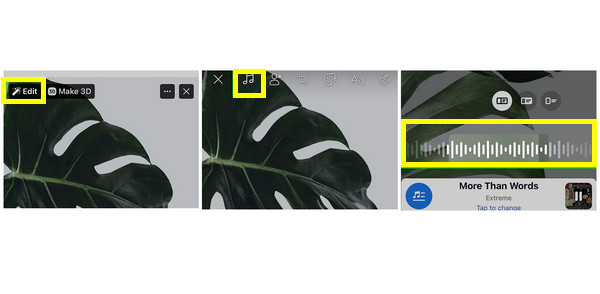
Kako napraviti Facebook Reels s glazbom
Slično onome što vidite na TikToku i Instagramu, Facebook Reels su kratki i zanimljivi videozapisi. U svoje Reels možete uključiti glazbu kako biste pojačali njihovu privlačnost i učinili ih izražajnijima. U nastavku su navedeni koraci za dodavanje glazbe u Facebook Reels:
Korak 1. Otvorite Facebook aplikaciju i idite na odjeljak "Reels" dodirom gumba "Dodaj". Ovdje možete dodirnuti gumb "Glazba" za pretraživanje pjesme. Odaberite isječak pjesme koju želite koristiti.
Korak 2. Sada, snimite svoj video na Facebooku u aplikaciji ili prenesite isječak. Zatim možete dodati tekst, filtere, efekte, pa čak i sinkronizirati videozapis s ritmom.
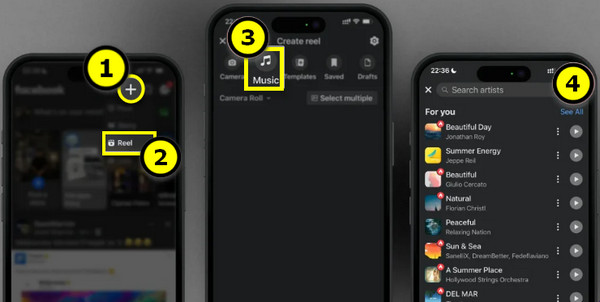
3. korakAko ste zadovoljni kako ispadne, dodirnite "Dalje". Dodajte opis ili hashtag, a zatim odaberite svoju publiku. Na kraju dodirnite "Podijeli video snimke" da biste ih podijelili s prijateljima.
Ne možete dodati glazbu na Facebook? Evo mogućih razloga
Nakon svih tih koraka, poput dodavanja glazbe u Facebook priču, što ako naiđete na neke probleme? Pa, niste sami. Glazbene značajke na Facebooku mogu biti nezgodne i postoji mnogo razloga zašto ih možda nećete moći koristiti kako biste se nadali.
U nastavku saznajte neke uobičajene uzroke u odjeljku 'Zašto ne mogu dodati glazbu u svoju objavu, priče ili video snimke na Facebooku?':
- • Neke su značajke dostupne samo za mobilne uređaje. Kao i dodavanje pjesama na profil ili u priče, možda je dostupno samo putem mobilne aplikacije.
- • Regionalna ograničenja. Glazbene značajke nisu dostupne u svakoj zemlji, pa ako se nalazite u regiji u kojoj Facebookovi glazbeni alati još nisu uvedeni, nećete im moći pristupiti.
- • Ograničenja autorskih prava. Facebook aplikacija ima licencne ugovore s nekoliko nositelja glazbenih prava, ali oni se mogu razlikovati ovisno o regiji i pjesmi.
- • Zastarjela aplikacija. S zastarjelom verzijom aplikacije mogu nedostajati neke značajke ili funkcionalnosti.
- • Problemi s povezivošću i računom. Loša internetska veza, kao i privremeni problemi s postavkama vašeg računa, također vas mogu spriječiti u dodavanju pjesama u Facebook priču i objavu.
Zaključak
Jednostavnim korištenjem glazbene naljepnice možete naučiti kako dodati glazbu u FB Story! Pomoću ove značajke možete učiniti svoj sadržaj zanimljivijim, emotivnijim i zabavnijim. Ovdje su također navedeni koraci za dodavanje glazbe vašim objavama i video zapisima. A za one koji žele veću kontrolu nad prilagodbom videa i zvuka, koristite AnyRec Video Converter. Omogućuje vam brzo dodavanje glazbe u video za vašu FB objavu unaprijed, rezanje isječaka i pretvaranje videa u formate prilagođene Facebooku. Poboljšajte svoj sadržaj sada pravom glazbom i pravim alatom!
Sigurno preuzimanje
Sigurno preuzimanje



